Come eseguire una correzione bonferroni in excel
Una correzione Bonferroni si riferisce al processo di aggiustamento del livello alfa (α) per una famiglia di test statistici per controllare la probabilità di commettere un errore di tipo I.
La formula per una correzione Bonferroni è la seguente:
α nuovo = α originale / n
Oro:
- α originale : il livello α originale
- n: il numero totale di confronti o test eseguiti
Ad esempio, se stiamo eseguendo tre test statistici contemporaneamente e desideriamo utilizzare α = 0,05 per ciascun test, la correzione di Bonferroni ci dice che dovremmo utilizzare α new = 0,01667 .
nuovo α = α originale / n = 0,05 / 3 = 0,01667
Pertanto, dovremmo rifiutare l’ipotesi nulla di ogni singolo test solo se il valore p del test è inferiore a 0,01667.
Questo tipo di correzione viene spesso eseguita nei test post-hoc successivi ad un’ANOVA quando desideriamo confrontare più medie di gruppo contemporaneamente.
Il seguente esempio passo passo mostra come eseguire una correzione Bonferroni dopo un’ANOVA unidirezionale in Excel.
Passaggio 1: creare i dati
Innanzitutto, creiamo un set di dati falso che mostri i risultati degli studenti che hanno utilizzato una delle tre diverse tecniche di studio per prepararsi all’esame:
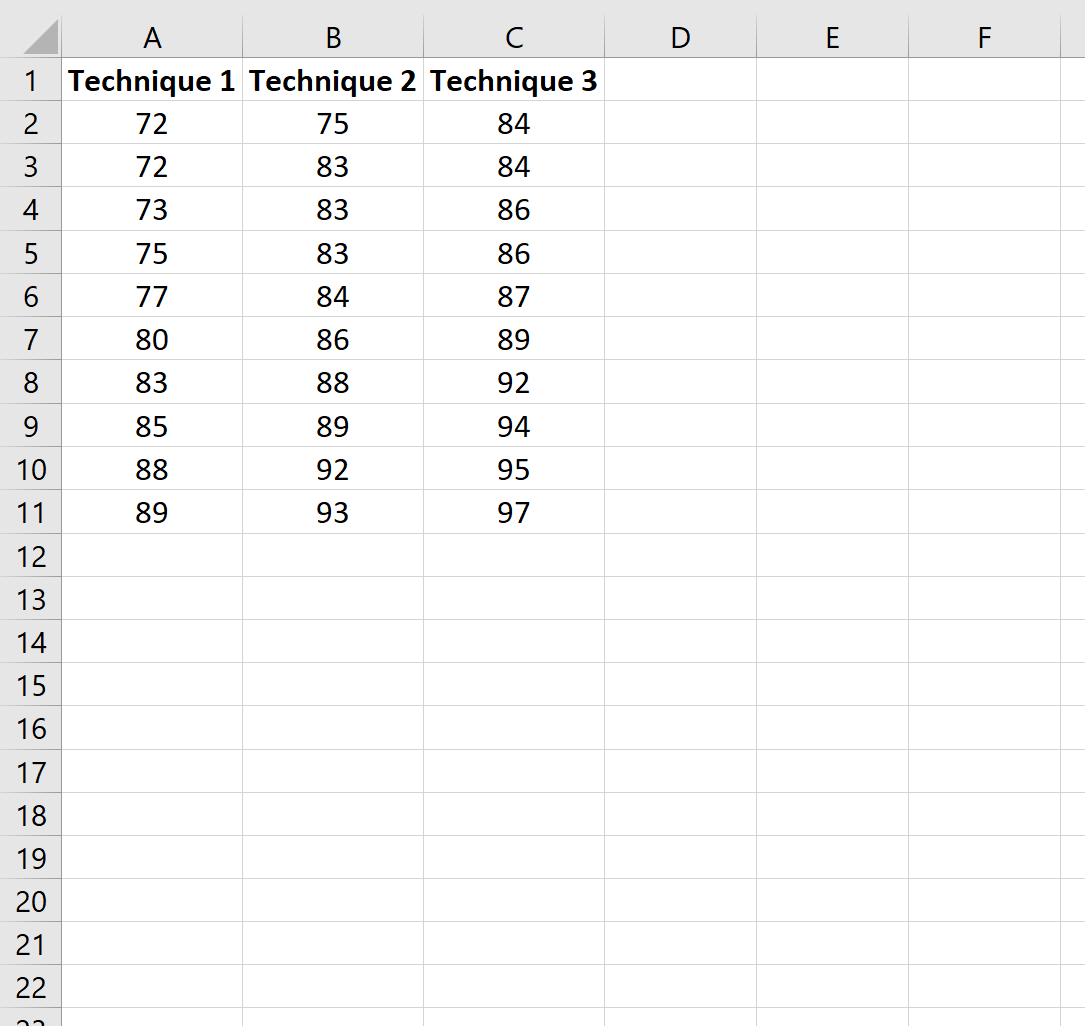
Passaggio 2: eseguire l’ANOVA unidirezionale
Successivamente, eseguiamo un’ANOVA unidirezionale per determinare se i punteggi medi degli esami sono uguali nei tre gruppi.
Innanzitutto, evidenzia tutti i dati, comprese le intestazioni delle colonne:
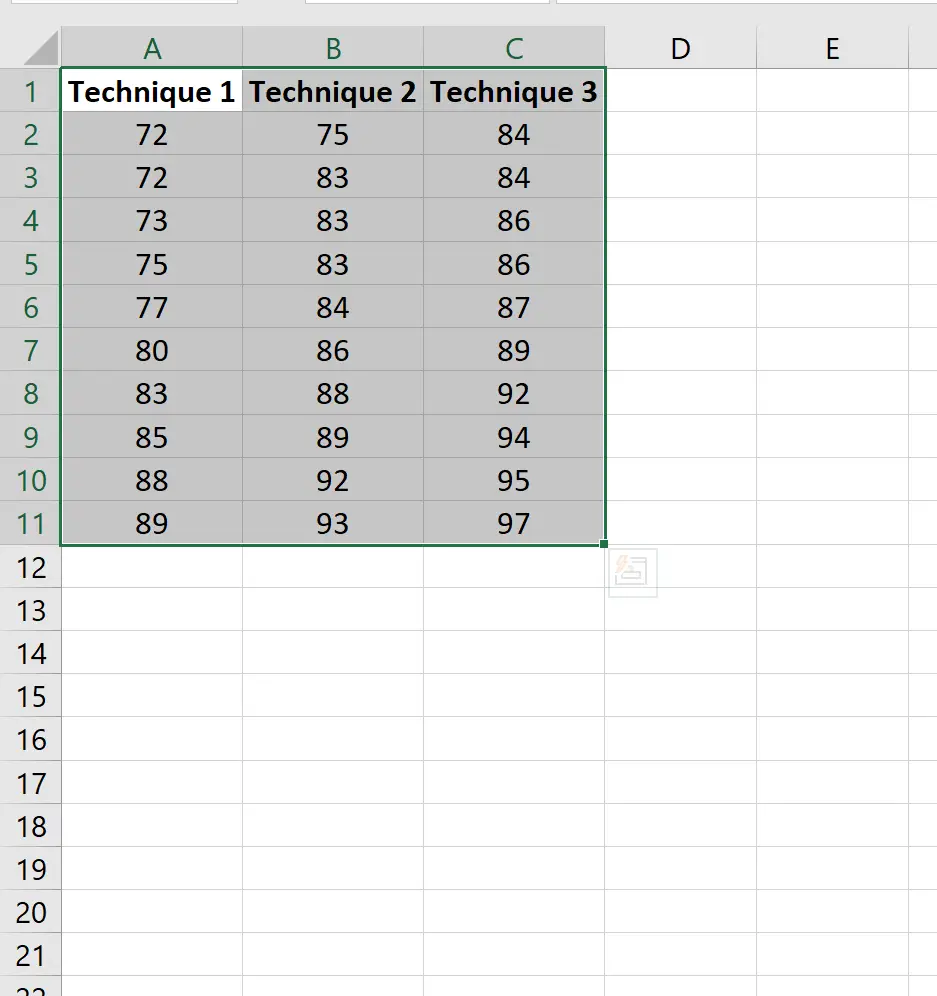
Successivamente, fai clic sulla scheda Dati lungo la barra multifunzione superiore, quindi fai clic su Analisi dati :

Se questa opzione non è disponibile, è necessario prima caricare Analysis ToolPak .
Nella finestra visualizzata, fare clic su Anova: Single Factor e quindi su OK .
Completa le seguenti informazioni, quindi fai clic su OK :
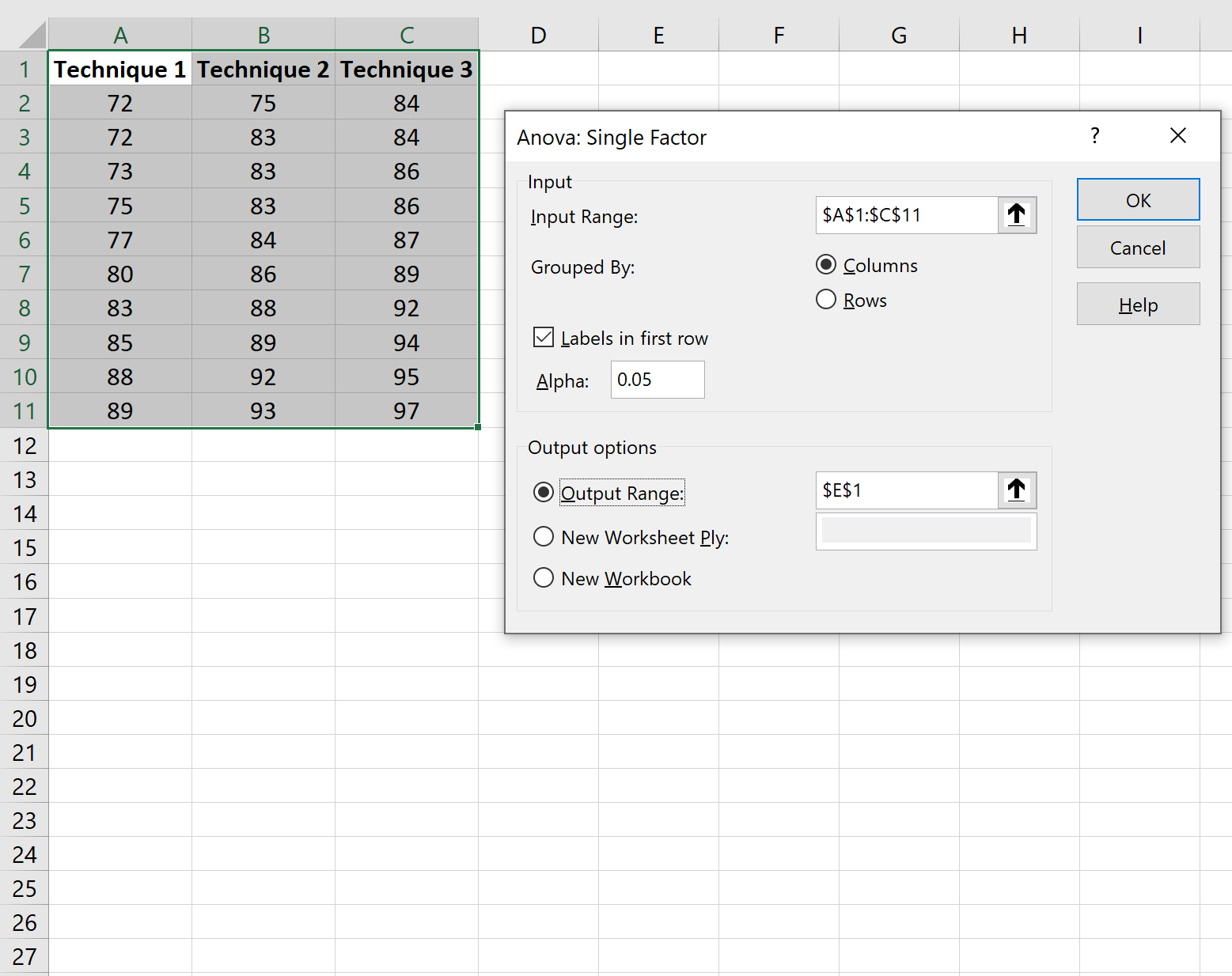
I risultati ANOVA unidirezionali verranno visualizzati automaticamente:
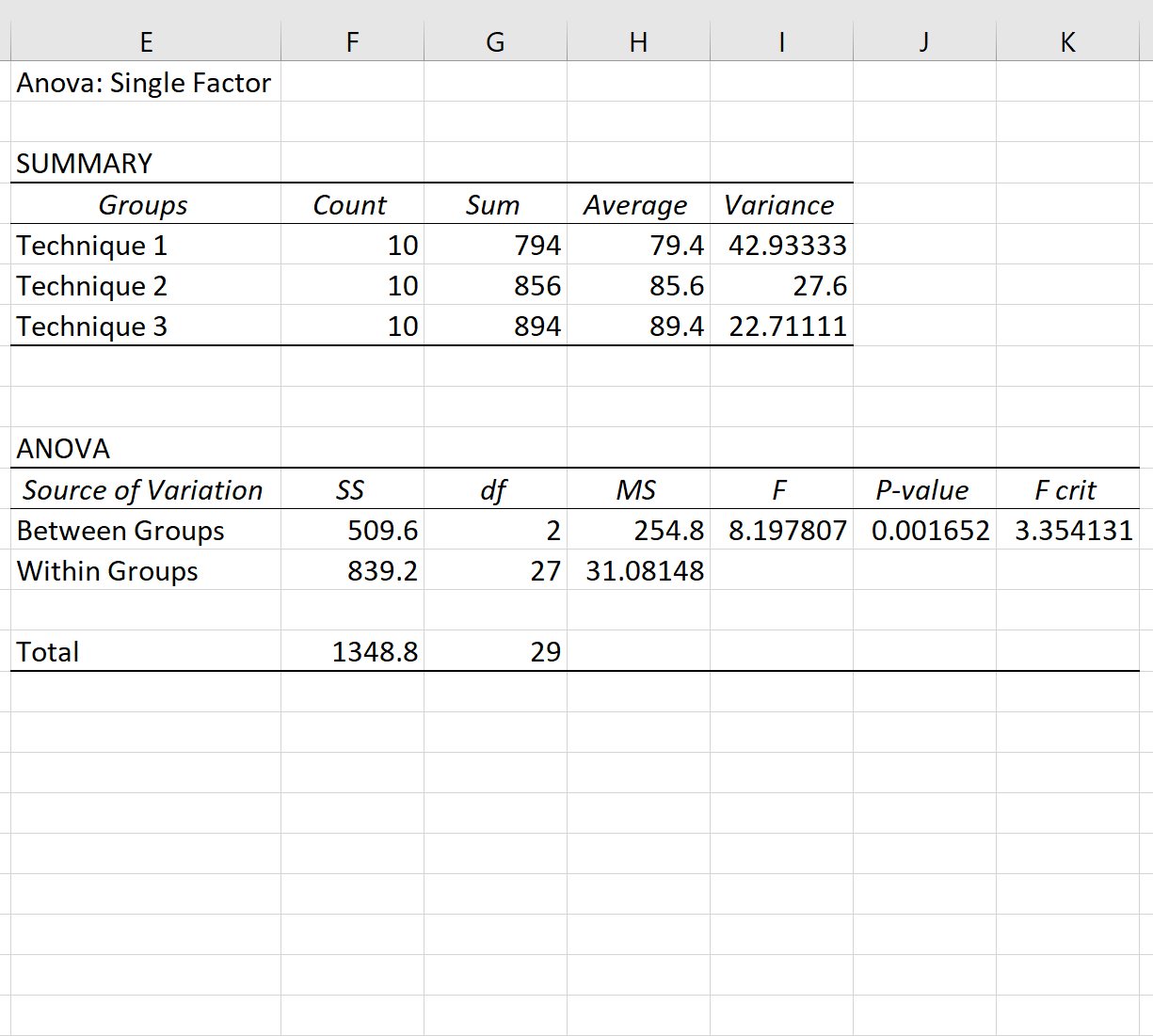
Ricordiamo che un’ANOVA unidirezionale ha le seguenti ipotesi nulle e alternative:
- H 0 (ipotesi nulla): tutte le medie dei gruppi sono uguali.
- H A (ipotesi alternativa): almeno una media del gruppo è diversa riposo.
Poiché il valore p nella tabella ANOVA (0,001652) è inferiore a 0,05, abbiamo prove sufficienti per rifiutare l’ipotesi nulla. In altre parole, la media dei punteggi degli esami tra i tre gruppi non è uguale.
Quindi possiamo fare diversi confronti utilizzando una correzione Bonferroni tra i tre gruppi per vedere esattamente quali medie di gruppo sono diverse.
Passaggio 3: eseguire confronti multipli utilizzando una correzione Bonferroni
Utilizzando una correzione Bonferroni, possiamo calcolare il livello alfa corretto come segue:
α nuovo = α originale / n
Nel nostro esempio, eseguiremo i seguenti tre confronti:
- Tecnica 1 contro Tecnica 2
- Tecnica 1 contro Tecnica 3
- Tecnica 2 contro Tecnica 3
Poiché vogliamo utilizzare α = .05 per ogni test, la correzione di Bonferroni ci dice che dovremmo utilizzare α new = .0167 .
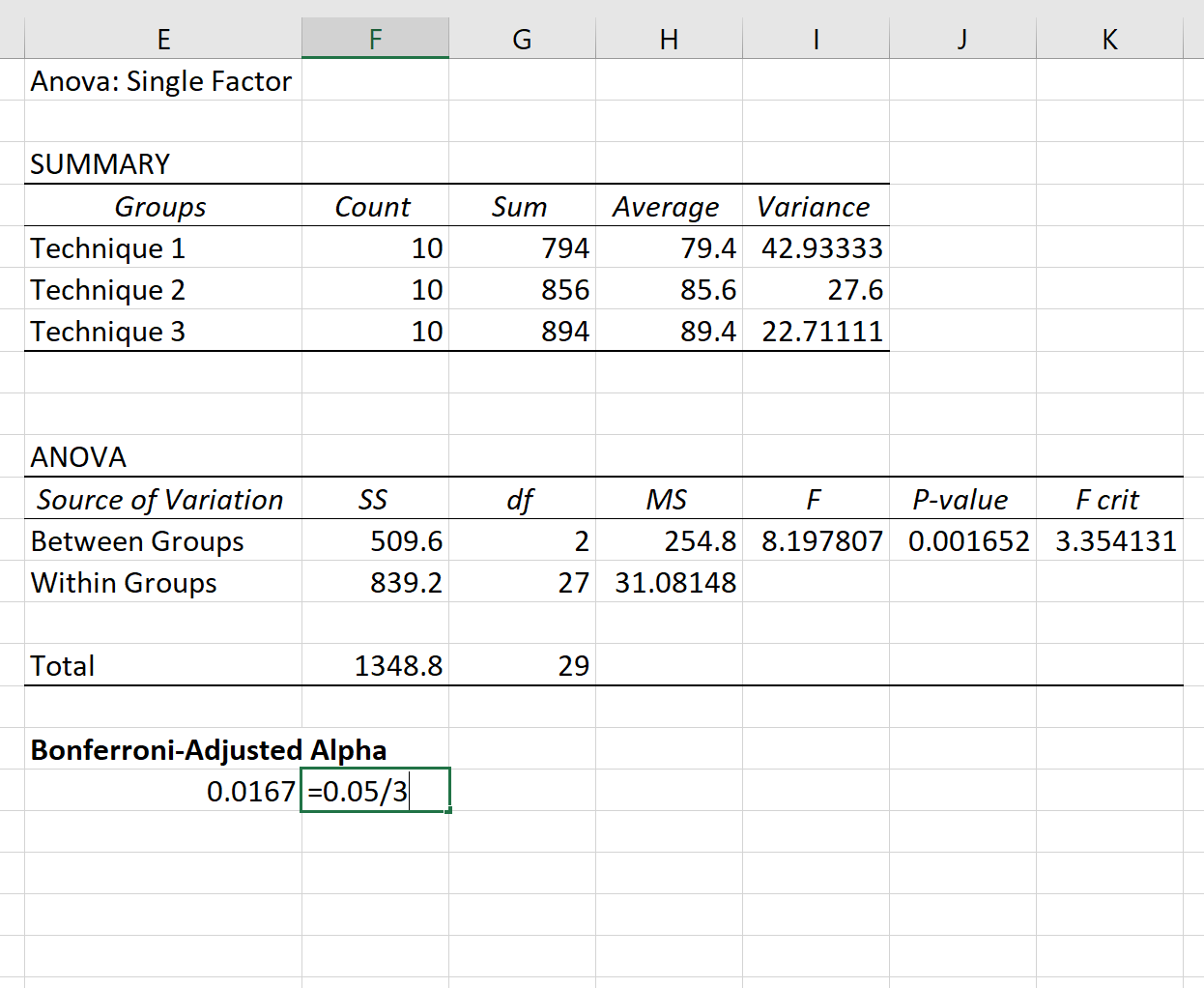
Successivamente, utilizzeremo un test t per confrontare le medie tra ciascun gruppo. In Excel è possibile utilizzare la seguente sintassi:
=TEST(Tabella1, Tabella2, code=2, tipo=2)
Oro:
- Array1: il primo array di dati
- Array2: il secondo array di dati
- code: il numero di code nel test. Useremo “2” per indicare un test a due code.
- type: il tipo di test t da eseguire. Useremo “2” per indicare un test t con varianze uguali.
La schermata seguente mostra come eseguire ciascun test t:
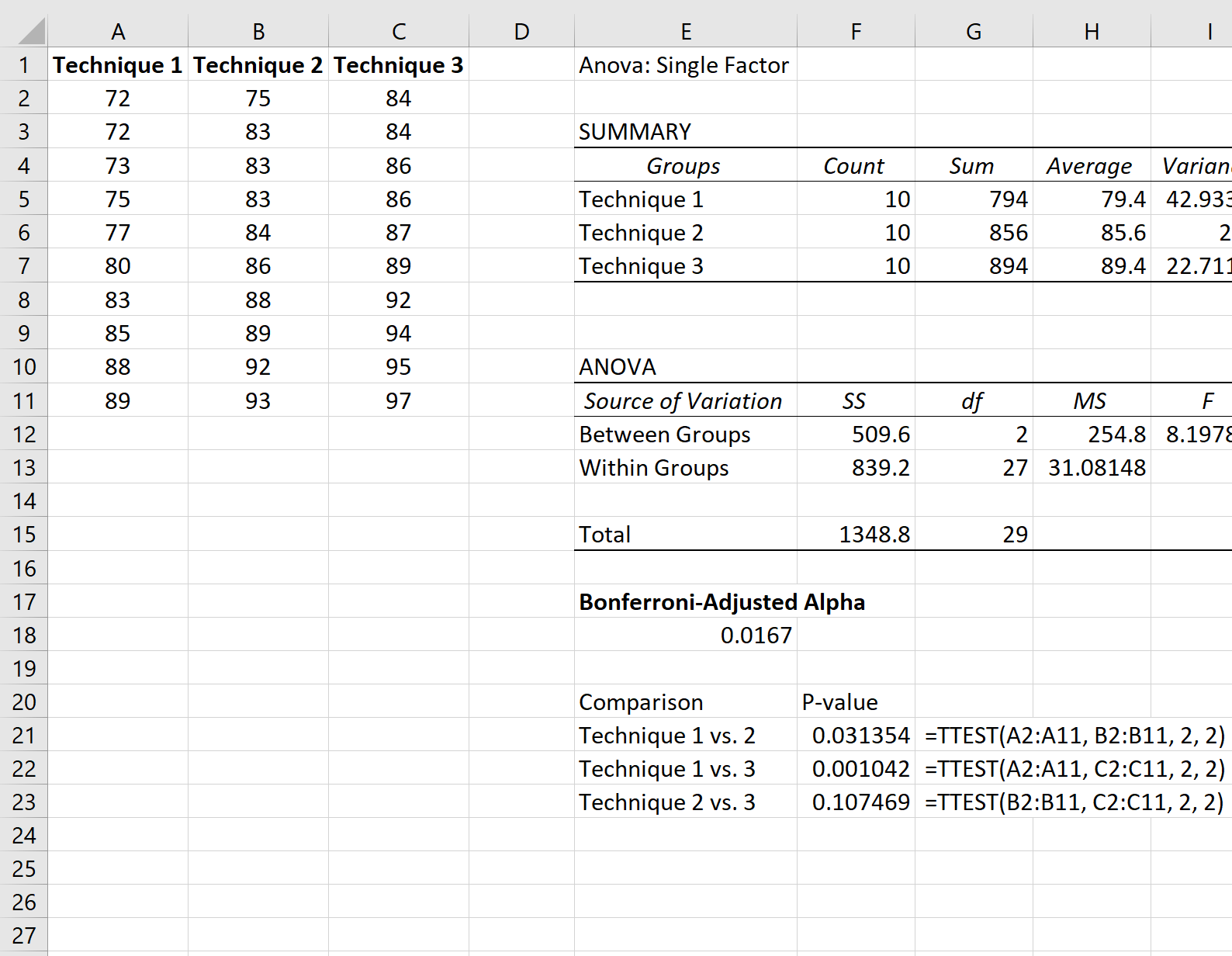
L’unico valore p inferiore al livello alfa corretto per Bonferroni deriva dal confronto tra la tecnica 1 e la tecnica 2, che aveva un valore p di 0,001042 .
Pertanto, potremmo concludere che solo la differenza statisticamente significativa nei punteggi medi degli esami era tra la Tecnica 1 e la Tecnica 2.
Risorse addizionali
Qual è il tasso di errore per famiglia?
La correzione Bonferroni: definizione ed esempio
Calcolatore di correzione Bonferroni